Pendahuluan
Mereset tablet Alcatel Anda ke pengaturan pabrik dapat menyelesaikan berbagai masalah, mulai dari penurunan kinerja hingga gangguan perangkat lunak. Apakah Anda perlu menghapus perangkat untuk dijual kembali, atau Anda mengalami masalah perangkat lunak yang berkelanjutan, reset pabrik keras bisa menjadi solusi yang Anda cari. Panduan ini memberikan instruksi langkah demi langkah yang jelas tentang cara melakukan reset pabrik keras pada tablet Alcatel Anda, memastikan Anda dapat menavigasi proses ini dengan percaya diri.
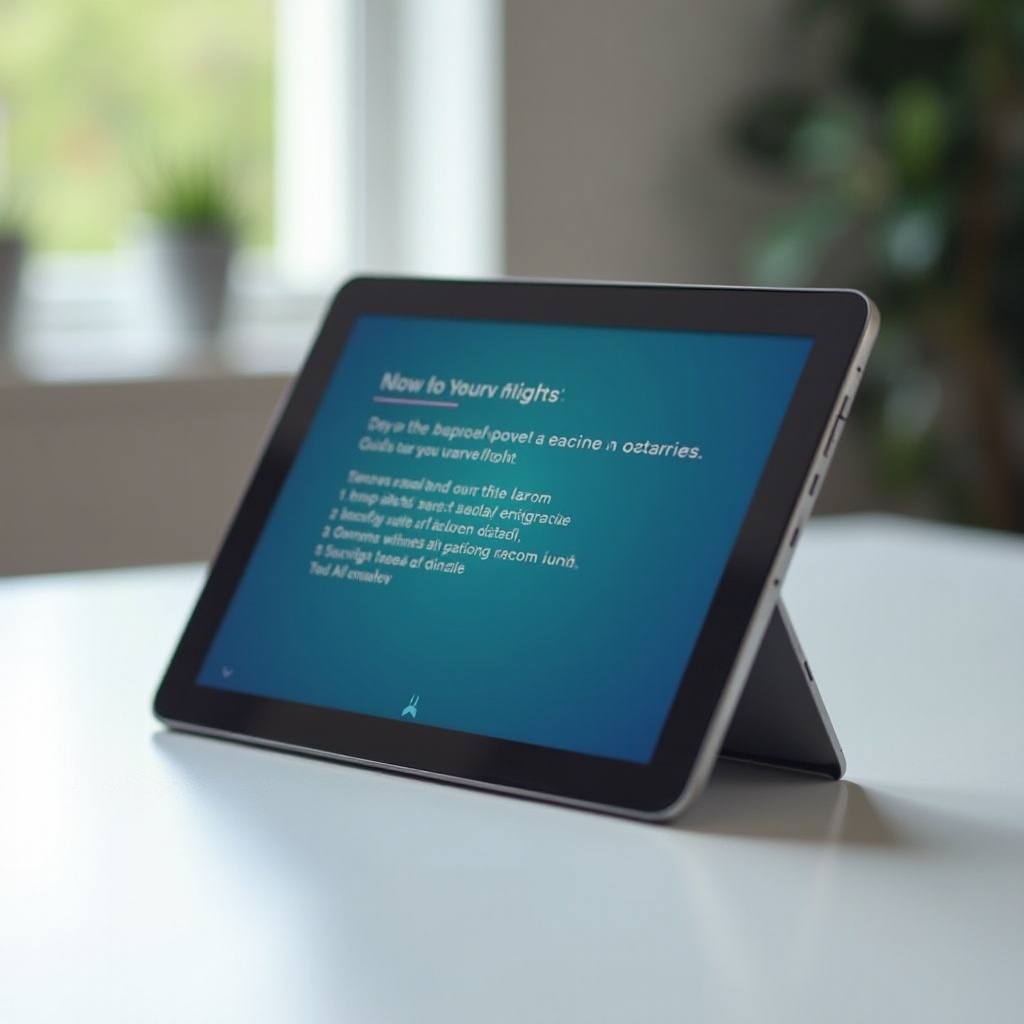
Memahami Reset Pabrik
Reset pabrik, juga dikenal sebagai reset keras, mengembalikan tablet Anda ke pengaturan aslinya saat meninggalkan pabrik. Proses ini menghapus semua data, termasuk aplikasi, file, dan konfigurasi sistem, secara efektif menghapus datanya. Meskipun ini adalah cara efektif untuk menyelesaikan masalah perangkat lunak, penting untuk memahami bahwa tindakan ini tidak dapat diubah. Sebelum melanjutkan, pertimbangkan apakah pemecahan masalah atau solusi lain dapat menyelesaikan masalah Anda tanpa langkah yang ekstrem ini.
Reset pabrik dapat membantu jika tablet Anda berjalan lambat, membeku, atau mengalami kesalahan yang tidak dapat diatasi. Ini juga merupakan langkah yang baik sebelum menjual atau memberikan perangkat Anda untuk memastikan bahwa semua data pribadi dihapus. Dengan mengingat hal-hal ini, Anda dapat menggunakan reset pabrik sebagai alat berharga dalam pemeliharaan dan pemecahan masalah tablet.
Menyiapkan Tablet Alcatel Anda untuk Reset Pabrik
Sebelum memulai proses reset, ada langkah-langkah penting untuk menyiapkan tablet Alcatel Anda. Persiapan ini memastikan bahwa Anda tidak kehilangan data penting dan bahwa proses reset berjalan lancar.
- Cadangkan Data Anda: Simpan file dan data penting ke layanan cloud atau perangkat eksternal. Ini termasuk foto, dokumen, kontak, dan data aplikasi penting.
- Isi Daya Tablet Anda: Pastikan tablet Anda memiliki setidaknya 50% daya baterai. Proses reset pabrik bisa memakan waktu, dan matinya perangkat saat proses berlangsung dapat menyebabkan masalah.
- Hapus Akun: Untuk keamanan lebih, hapus tautan akun Google dan akun lainnya dari tablet. Langkah ini penting jika Anda berencana memberikan tablet, karena menghapus informasi akun yang terkait dengan perangkat.
- Catat Detail Penting: Catat atau ingat kata sandi dan detail jaringan Wi-Fi yang penting. Setelah reset, Anda perlu memasukkan informasi ini selama proses pengaturan.
- Periksa Pembaruan: Kadang-kadang, pembaruan perangkat lunak dapat memperbaiki masalah yang sedang berlangsung. Sebelum mereset, periksa dan instal pembaruan yang tersedia untuk melihat apakah itu dapat menyelesaikan masalah Anda.
Melakukan Reset Pabrik Keras pada Tablet Alcatel
Dengan persiapan yang lengkap, Anda dapat melanjutkan untuk mereset tablet Alcatel Anda. Ada dua metode utama: melalui menu pengaturan dan menggunakan tombol perangkat keras.
Reset Pabrik Keras via Menu Pengaturan
Ini adalah metode paling sederhana, ideal ketika Anda dapat dengan mudah mengakses pengaturan perangkat Anda.
- Buka Pengaturan: Ketuk ikon ‘Pengaturan’ dari layar utama atau laci aplikasi Anda.
- Masuk ke Sistem: Gulir ke bawah dan pilih ‘Sistem’ atau ‘Sistem & pembaruan,’ tergantung pada model tablet Anda.
- Opsi Reset: Pilih ‘Reset’ atau ‘Opsi reset’.
- Reset Data Pabrik: Ketuk ‘Reset data pabrik.’ Anda akan melihat pesan peringatan tentang kehilangan data.
- Konfirmasi Reset: Ikuti instruksi di layar untuk mengonfirmasi reset. Perangkat akan memulai ulang dan memulai proses reset, yang mungkin memakan waktu beberapa menit.
Reset Pabrik Keras Menggunakan Tombol Perangkat Keras
Metode ini berguna jika tablet Anda tidak responsif atau Anda tidak dapat mengakses menu pengaturan.
- Matikan: Matikan tablet Alcatel Anda sepenuhnya.
- Tekan Tombol Secara Bersamaan: Tekan dan tahan tombol ‘Power’ dan tombol ‘Volume Up’ secara bersamaan hingga logo Alcatel muncul.
- Mode Pemulihan: Gunakan tombol volume untuk menavigasi ke ‘Mode pemulihan’ dan tekan tombol ‘Power’ untuk memilihnya.
- Hapus Data/Reset Pabrik: Navigasikan ke ‘Hapus data/reset pabrik’ menggunakan tombol volume dan konfirmasikan dengan tombol daya.
- Konfirmasi: Pilih ‘Ya’ untuk mengkonfirmasi reset. Sistem akan menghapus semua data dan reboot. Proses ini dapat memakan waktu beberapa menit.

Memecahkan Masalah Umum Selama Reset
Terkadang, masalah dapat muncul selama proses reset. Berikut cara mengatasi beberapa masalah umum:
- Tablet Membeku: Jika tablet membeku selama reset, tahan tombol daya selama 10 detik untuk memaksa restart. Jika perlu, ulangi proses reset.
- Opsi Reset Hilang: Pastikan Anda mengikuti langkah yang benar atau coba metode tombol perangkat keras sebagai alternatif.
- Masalah Tetap: Jika masalah tetap ada setelah reset, itu bisa menjadi masalah perangkat keras yang memerlukan perbaikan profesional. Hubungi dukungan Alcatel untuk bantuan lebih lanjut.
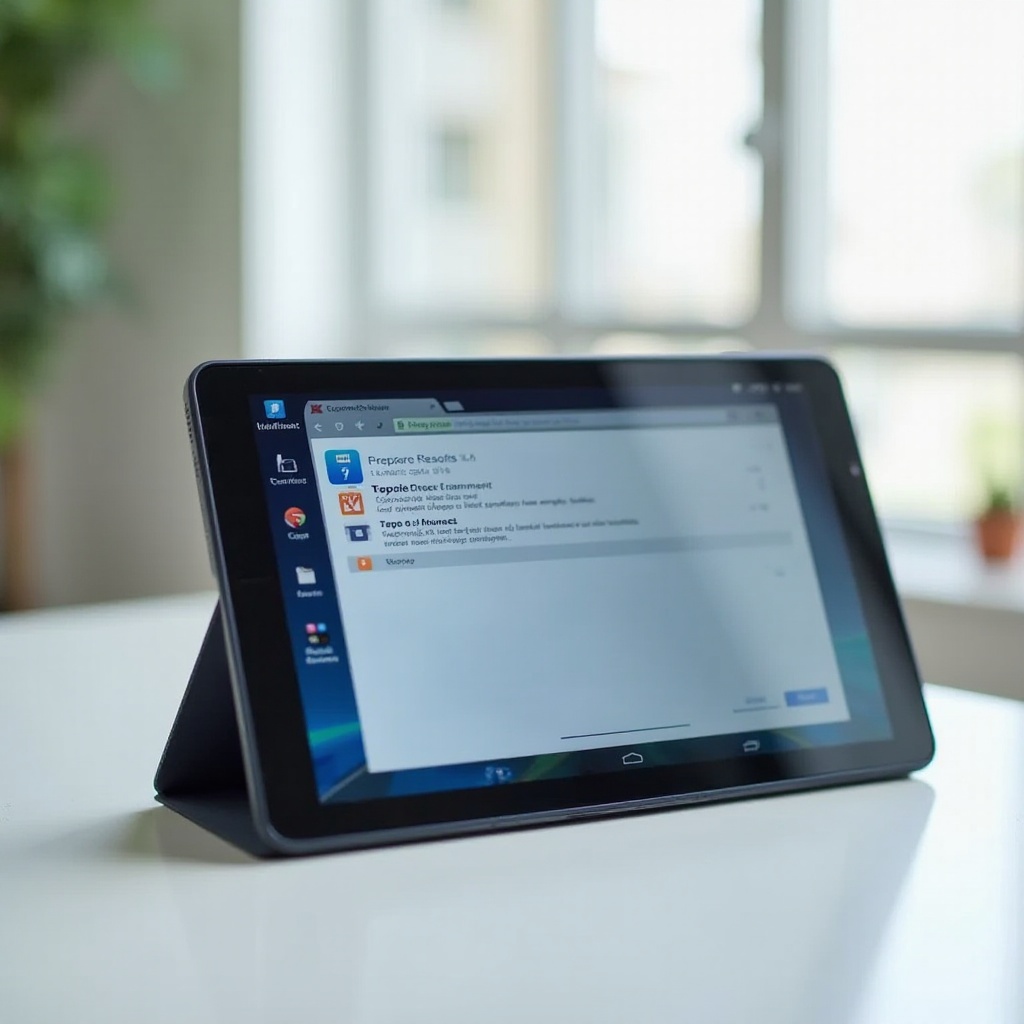
Langkah-Langkah Setelah Reset
Setelah berhasil mereset tablet Alcatel Anda, Anda perlu menyelesaikan beberapa tugas untuk menjalankannya kembali.
Pengaturan Awal dan Kustomisasi
- Pilih Bahasa dan Hubungkan ke Wi-Fi: Ikuti instruksi di layar untuk memilih bahasa yang Anda inginkan dan menghubungkan ke jaringan Wi-Fi.
- Akun Google: Masuk dengan akun Google Anda untuk mengembalikan pengaturan dan mengakses Play Store.
- Konfigurasikan Pengaturan: Sesuaikan pengaturan tablet Anda, seperti preferensi tampilan, nada dering, dan opsi keamanan.
Menginstal Ulang Aplikasi dan Mengembalikan Data
- Kembalikan Data: Sinkronkan akun Google Anda untuk mengembalikan kontak, acara kalender, dan data tersinkronisasi lainnya.
- Instal Ulang Aplikasi: Unduh aplikasi penting dari Google Play Store. Anda dapat mengakses aplikasi yang pernah Anda beli dan pasang sebelumnya dari bagian ‘Pustaka’.
- Ambil Cadangan: Kembalikan cadangan dari layanan cloud atau penyimpanan eksternal, memastikan Anda memiliki semua file dan dokumen yang diperlukan.
Mempertahankan Kinerja Optimal Setelah Reset
- Pembaruan Reguler: Jaga perangkat lunak tablet Anda tetap up-to-date untuk mendapatkan manfaat dari fitur terbaru dan patch keamanan.
- Kelola Penyimpanan: Bersihkan cache secara berkala, hapus aplikasi yang tidak digunakan, dan kelola file yang disimpan untuk menjaga tablet Anda tetap berjalan lancar.
- Pasang Antivirus: Pertimbangkan untuk menggunakan aplikasi antivirus yang dapat diandalkan untuk melindungi tablet Anda dari malware dan ancaman lainnya.
Kesimpulan
Melakukan reset pabrik pada tablet Alcatel Anda dapat menjadi alat yang kuat dalam menyelesaikan masalah perangkat lunak dan menyiapkan perangkat untuk pengguna baru. Dengan mengikuti panduan ini, Anda dapat menyelesaikan prosesnya dengan percaya diri dan memastikan tablet Anda berjalan dengan baik setelahnya.
Pertanyaan yang Sering Diajukan
Pertanyaan yang Sering Diajukan
Apa yang harus saya lakukan jika tablet Alcatel saya tidak bisa direset?
Jika tablet tidak bisa direset, coba metode tombol keras, atau hubungi dukungan Alcatel untuk bantuan teknis.
Apakah reset pabrik akan menghapus semua data saya?
Ya, reset pabrik akan menghapus semua data pengguna, aplikasi, dan pengaturan, mengembalikan tablet ke kondisi semula.
Seberapa sering saya harus melakukan reset pabrik pada tablet Alcatel saya?
Lakukan reset pabrik hanya ketika diperlukan, seperti saat mengalami masalah perangkat lunak yang parah atau sebelum menjual perangkat. Reset secara berkala tidak biasanya diperlukan untuk kinerja yang optimal.